iPhone12怎么分屏?iPhone12已经上线一段时间了,购买的用户都逐渐收到产品了,很多用户在用手机时经常会使用到分屏功能,因为刚开始拿到iPhone12,所以还在测试使用阶段,至于该怎么分
iPhone12怎么分屏?iPhone12已经上线一段时间了,购买的用户都逐渐收到产品了,很多用户在用手机时经常会使用到分屏功能,因为刚开始拿到iPhone12,所以还在测试使用阶段,至于该怎么分屏操作,大家可以看看下面的IPhone12分屏功能使用教程,看完就知道该怎么分屏了。
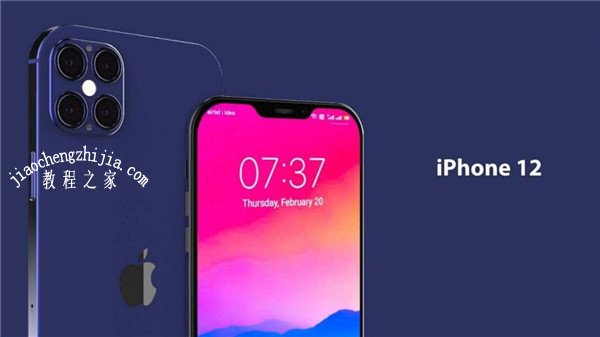
iPhone12怎么分屏

IPhone 12系列手游均不支持分屏,并没有之前传闻的那样,可以和安卓手机一样分屏,多个应用同时使用,IPhone 12手机使用的是iOS 14系统,因为iOS 14系统没有分屏功能,所以IPhone 12同样也没有。
但是值得一提的是,iOS 14系统支持“画中画”模式,类似于分屏功能,但是仅仅支持视频以小窗口模式播放、观看,并且需要使用适配的第三方视频软件,才可以打开画中画模式,例如IPhone 12自带的Safari浏览器可打开画中画模式。
iPhone画中画功能怎么用
1、以IPhone手机自带的浏览器为例,打开浏览器;
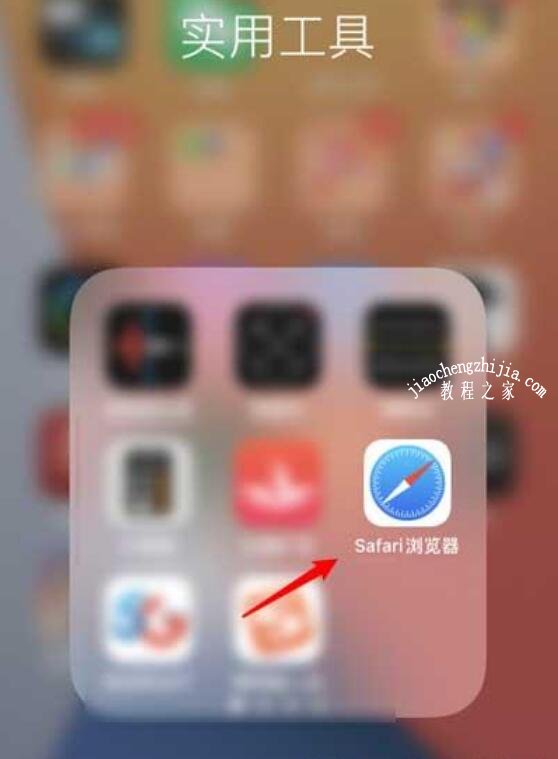
2、然后随便找到一个视频,在视频播放页面,点击视频画面,选择左上角的【画中画】;
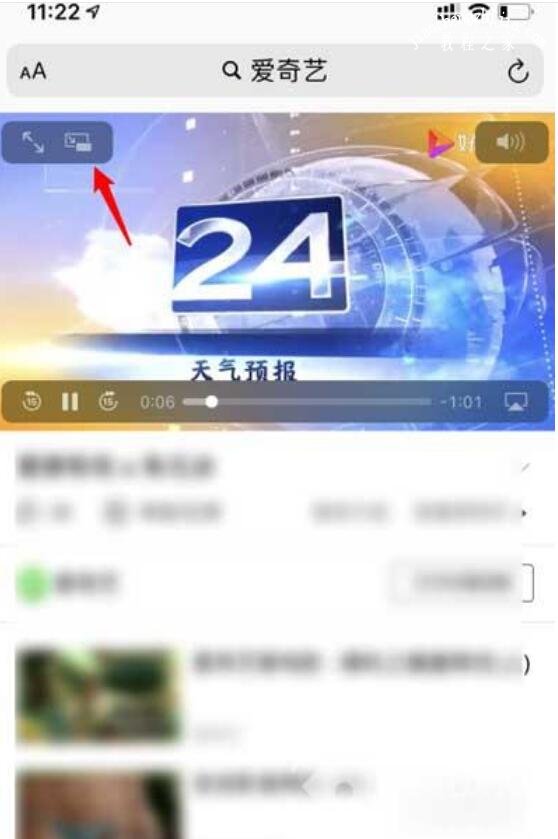
3、随后视频会面会显示“此视频正在以画中画模式播放 ”;
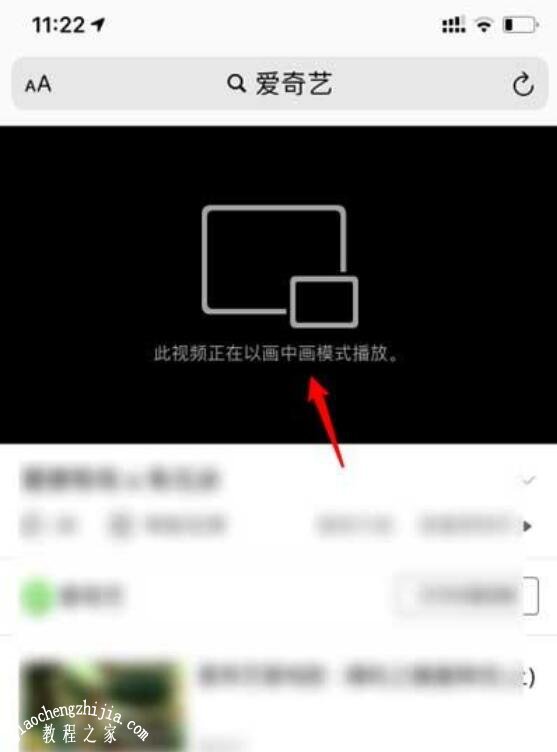
4、开启画中画之后,视频会以小窗口的模式在手机上显示,按住可左右拖动,双指向内可调节窗口大小;
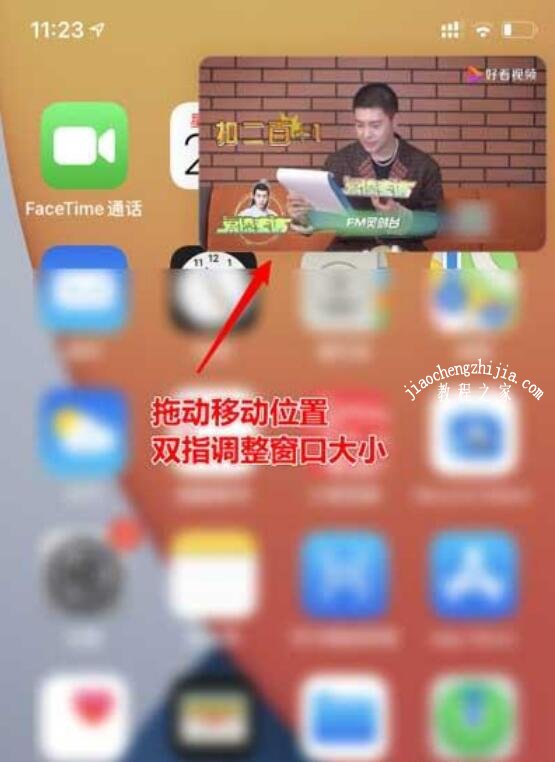
5、点击画中画视频,还可以进行快进、暂停/播放、恢复等操作,如果需要恢复画中画,点击右上角按钮退出;
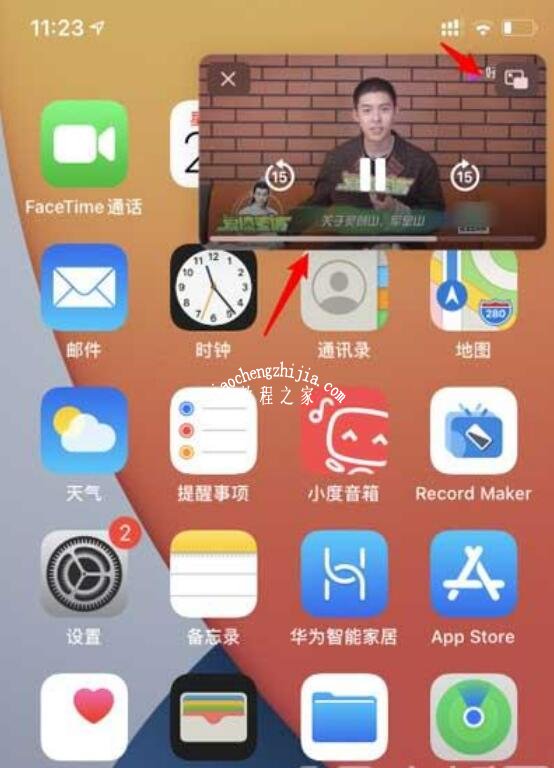
6、退出画中画,视频就会恢复回网页模式;
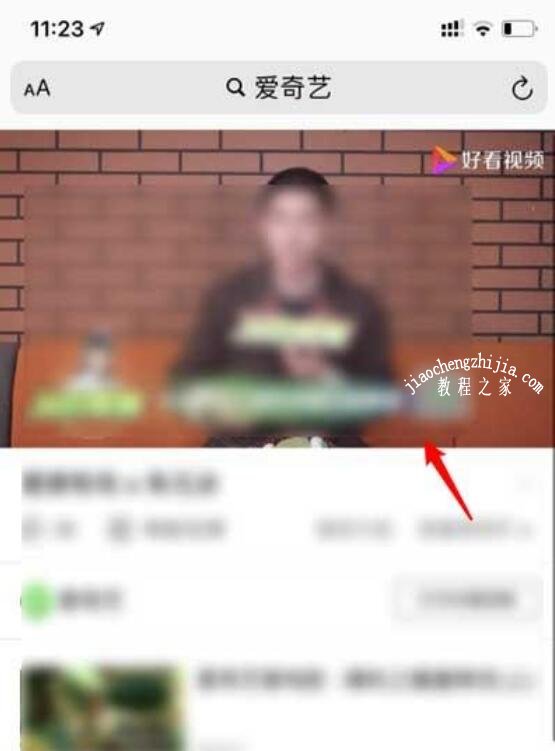
关于IPhone12分屏功能的使用教程就分享到这了,希望可以给大家带来帮助,如果你还想了解更多关于iPhone12的使用技巧,可以进入自由互联网查询。
